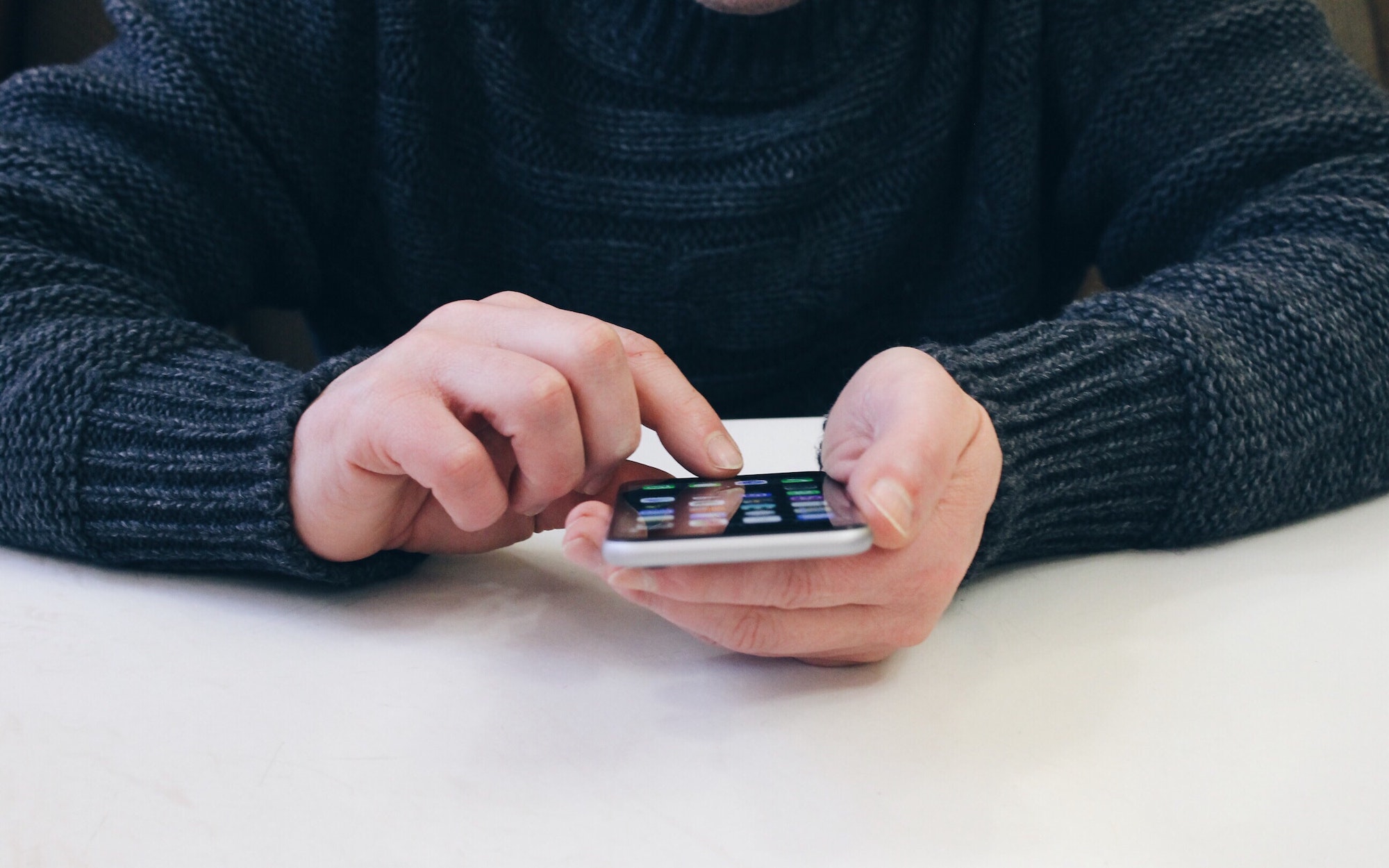Si c’est un iPhone, il y a iTunes. iTunes est utilisé pour gérer et restaurer la plupart des appareils Apple. Mais au fil des ans, après avoir rencontré quelques problèmes, les utilisateurs ont découvert qu’iTunes n’était pas suffisant. Il y a quelques mois enfin, Apple a annoncé qu’elle allait supprimer définitivement iTunes et qu’à sa place, il y aurait trois parties différentes de logiciels permettant aux utilisateurs de gérer leurs appareils.
Dans cet article, nous fournissons les moyens par lesquels vous pouvez restaurer ou réinitialiser votre iPhone sans iTunes. Ainsi, vous n’avez pas à vous inquiéter si vous n’avez pas accès à iTunes. Suivez les étapes ci-dessous et effectuez votre travail facilement.
Comment réinitialiser un iPhone sans iTunes ?
Si votre téléphone est en état de marche et que vous souhaitez le réinitialiser, vous pouvez le faire facilement depuis les paramètres du téléphone lui-même, sans passer par iTunes.
Voici les étapes pour réinitialiser votre iPhone sans iTunes :
- Allumez votre téléphone.
- Allez dans Paramètres >Général >Réinitialisation.
À partir de là, vous trouverez une liste de diverses options de réinitialisation. Vous pouvez sélectionner » Effacer tout le contenu et les paramètres » pour une réinitialisation d’usine ou toute autre option de votre choix. Vous devez donner votre mot de passe avant le processus de réinitialisation.
Donc, tout ceci était à propos de la réinitialisation de votre iPhone. Maintenant, venons-en à la restauration.
Comment restaurer un iPhone sans iTunes
La restauration d’un iPhone sans iTunes est un processus un peu compliqué. Vous devez utiliser un logiciel tiers. Certains des meilleurs logiciels à cet effet sontFonePaw, dr.fone, et Tenorshare. Vous pouvez utiliser n’importe lequel de ces logiciels. Dans cette méthode, nous allons utiliser le logiciel FonePaw.
Habituellement, il peut y avoir deux situations dans lesquelles vous pouvez vouloir restaurer votre iPhone. La première, si votre téléphone est verrouillé et dans un état inactif. Deuxièmement, si vous voulez restaurer les données de votre iPhone. FonePaw peut être utilisé dans les deux cas.
Comment restaurer un iPhone désactivé/verrouillé/ne répondant pas sans iTunes ?
Notez que, c’est la même méthode que vous devez suivre si vous avez oublié le mot de passe de votre iPhone ou si vous êtes frappé en mode DFU /récupération.
- Téléchargez et installez la récupération du système FonePawiOS. Il est disponible en version gratuite et payante. La version gratuite sera absolument parfaite pour ce processus, mais elle a quelques limitations. Vous pouvez donc acheter l’application complète si vous le souhaitez.
- Une fois l’application lancée, connectez votre iPhone à votre PC avec des câbles. Les connexions WiFi et Bluetooth ne fonctionneront pas.
- Si votre téléphone est bloqué en mode récupération, l’application FonePaw le détectera. Cliquez sur Confirmer pour continuer le processus.
- Si votre téléphone est désactivé et ne fonctionne pas, cliquez sur Mode avancé. Vous obtiendrez des instructions pour mettre votre téléphone en mode Recovery /DFU.
- Après avoir sélectionné le processus requis, vous tomberez sur un écran où vous devrez remplir les détails de votre téléphone comme la catégorie, le type et le modèle de l’appareil. Vous devez sélectionner la version d’iOS que vous souhaitez installer pendant le processus de restauration.
- Après avoir rempli les informations, cliquez sur le bouton Réparer.
Comment restaurer les données de l’iPhone sans iTunes
FonePaw vous aidera également à restaurer les données de votre iPhone. Si vous avez accidentellement perdu vos données comme des photos, des messages, des fichiers, vous pouvez les récupérer en utilisant l’application de récupération.
Voici comment vous pouvez le faire :
- Téléchargez et installez l’application FonePaw iPhone Data Recovery.
- Sélectionnez les options en fonction de vos besoins. Les options sont Récupérer à partir du fichier de sauvegarde iTunes, Récupérer à partir du fichier de sauvegarde iCloud ou Scanner les données de l’iPhone.
- Choisissez les fichiers que vous voulez restaurer.
- Cliquez sur le bouton Récupérer.
C’est tout.